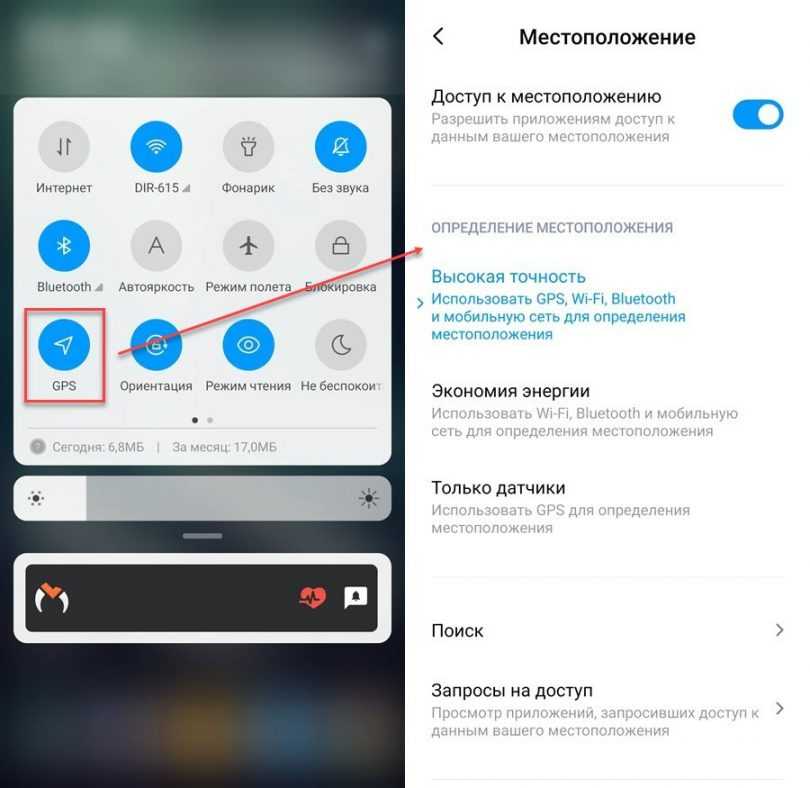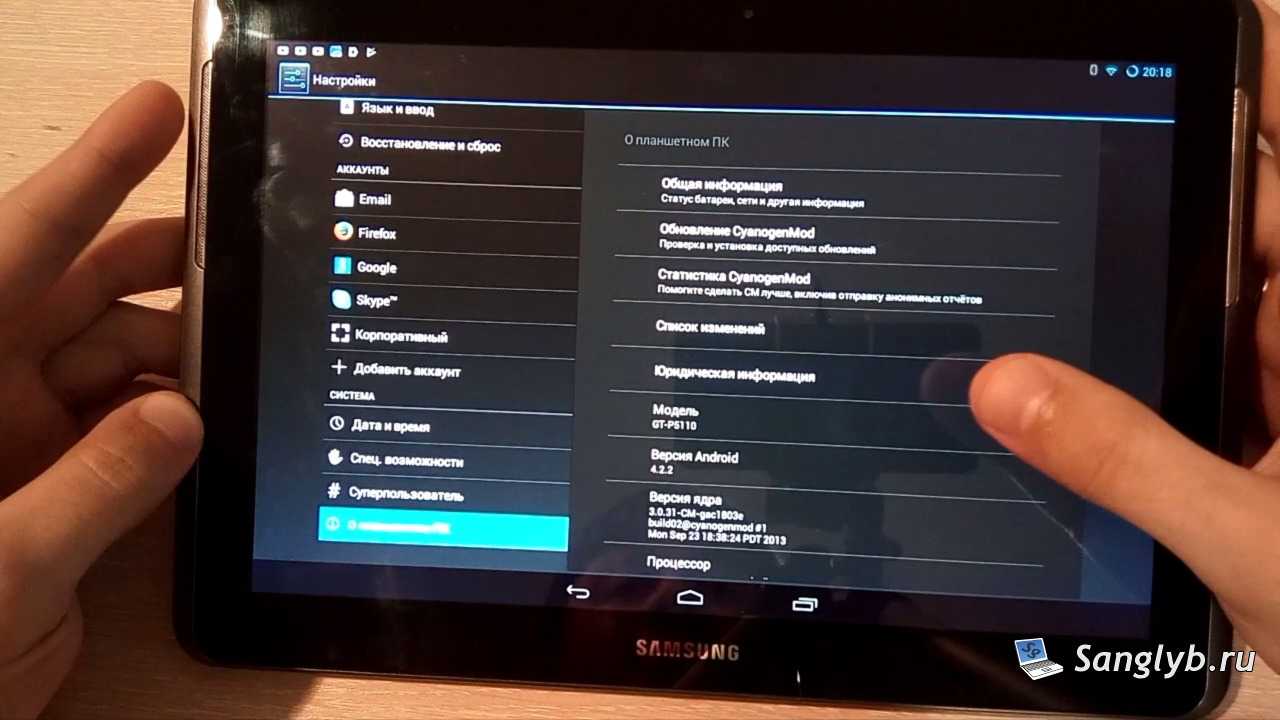Как улучшить GPS прием?
Для достижения данной цели следует использовать приложение от разработчика Mediatek. Оно позволяет заранее рассчитать орбиты установленных навигационных спутников. Несмотря на универсальность продукта, в нем присутствует недостаток – данные ЕРО рассчитаны на Азию, а в процессе использования на территории Европы дает сбой. Чтобы провести исправление, настроить и улучшить работу, потребуется произвести манипуляции по следующей инструкции:
- Открывается меню с настройками;
- Осуществляется переход во вкладку Время;
- Выставляется нужный часовой пояс вручную;
- Переход в раздел собственного местоположения и разрешается доступ к геоданным;
- Проставляются галочки в пунктах По координатам сети и По спутникам;
- При помощи файлового менеджера нужно перейти в корневой каталог и удалить все файлы, где прописано слово GPS.
После выполнения данных действий нужно выйти на местность, где отсутствуют высотные здания и обновить данные с координатами. Загрузка новой информации осуществляется за считанные секунды.
Если все сделано правильно, модули спутников приобретут зеленый цвет
Чтобы добиться успеха, важно проследить за тем, чтобы смартфон не отключался. Необходимо отключить спящий режим полностью
Как только спутники поменяли цвет, телефон нужно включить и перезагрузить. Если пользователь произвел действия правильно, навигация на смартфоне будет работать без сбоев и довольно точно.
Настройка GPS с помощью настройки файла GPS.conf
Намного проще скачать подходящий файл и просто скопировать его в систему, после такой манипуляции GPS координаты будут показываться намного быстрее. Время поиска спутников GPS смартфоном может снизится всего до нескольких секунд!
Вам необходимо:
- Root права
- Файловый менеджер, например Root Explorer или ES Проводник
- GPS Test
- Файл GPS.conf, скачать можно здесь
Установка GPS.conf в систему:
- Откройте файловый менеджер и перенесите загруженный GPS.conf в папку /system/etc, подтвердить замену системного файла
- Выставите разрешения для файла так, как показано на рисунке ниже
3. Запустите GPS Test и в настройках выберите «Clear AGPS», это очистит кэш от старых данных, перезагрузите смартфон. Запустите GPS Test и проверьте работу Вашего GPS.
4. Желательно находясь открытой местности.
Активация GPS
Но довольно лирики… Давайте же выясним, как включить GPS на телефоне под управлением Android. Делается это очень просто:
Шаг 1. Перейдите в меню устройства и тапните по иконке «Настройки».
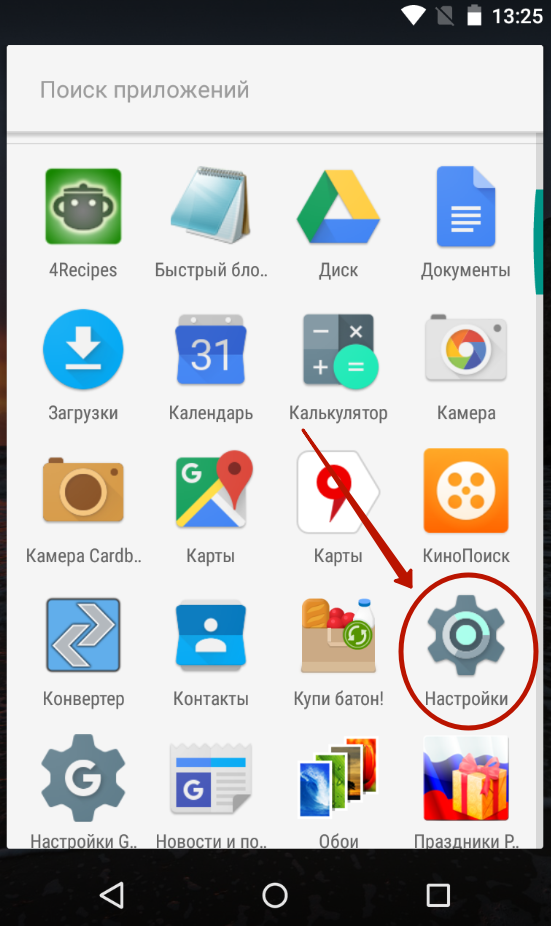
Шаг 2. Здесь выберите пункт «Местоположение».
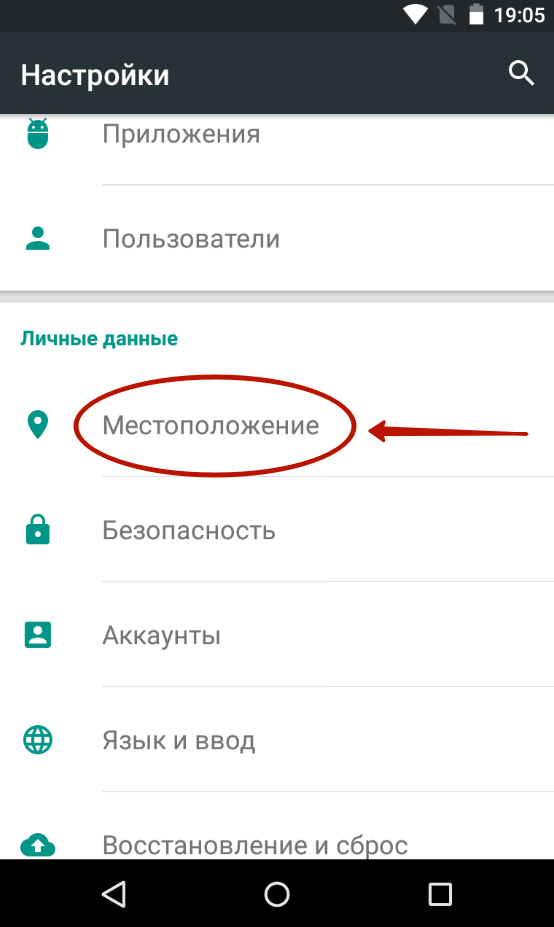
Шаг 3. Нажмите на пункт «Режим».
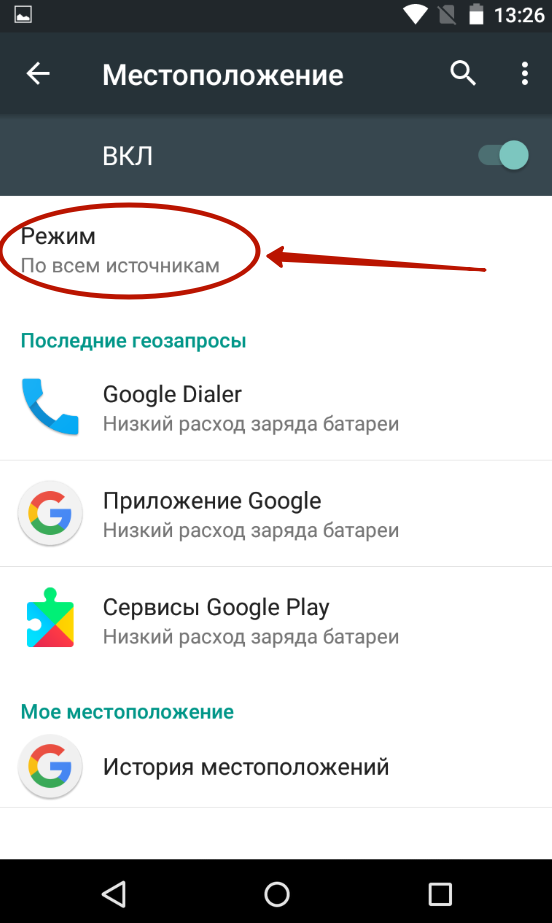
Шаг 4. Выберите режим определения местоположения «По всем источникам» или «По спутникам GPS».
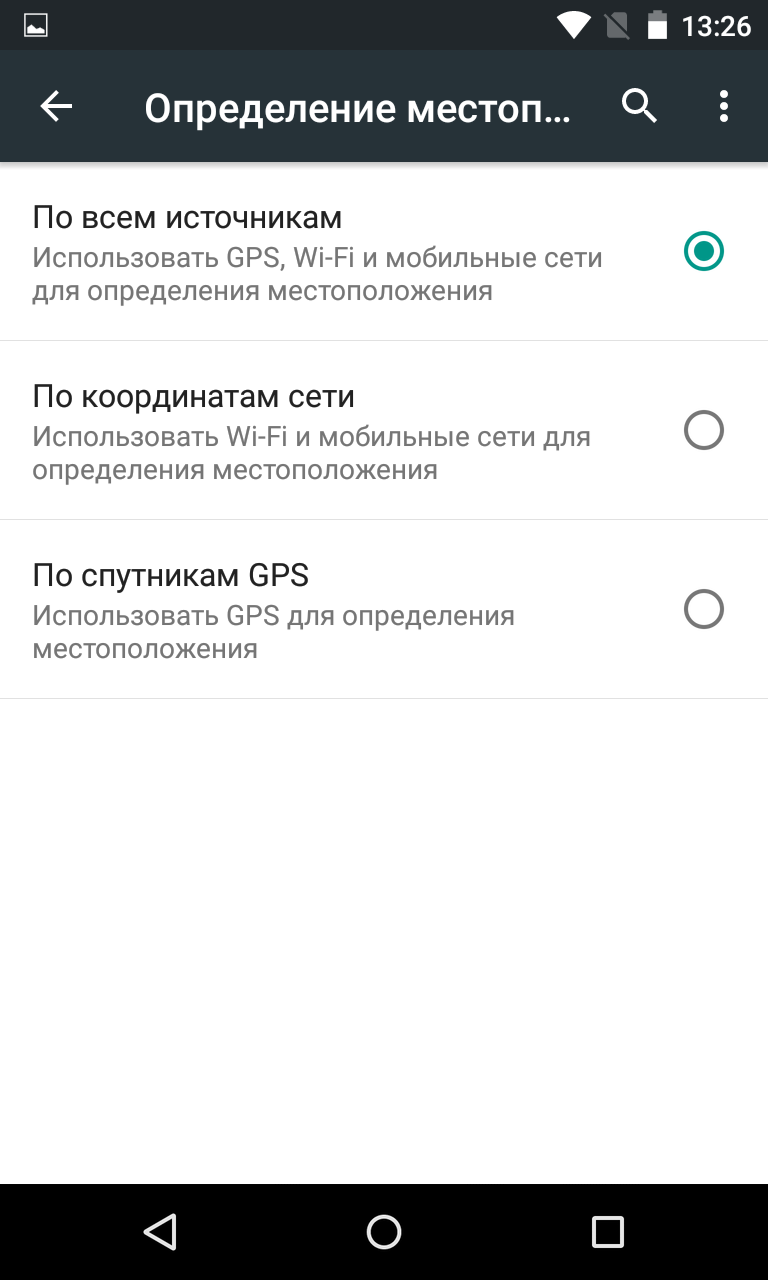
На смартфонах, работающих на более актуальных версиях Android GPS можно включить через панель уведомлений. Для этого достаточно активировать кнопку «GPS» (в зависимости от фирмы производителя может иметь другое название). Сделав долгое нажатие на данный пункт вы сможете перейти в настройки местоположения и изменить другие параметры. Например, включить режим экономии энергии или высокую точность.
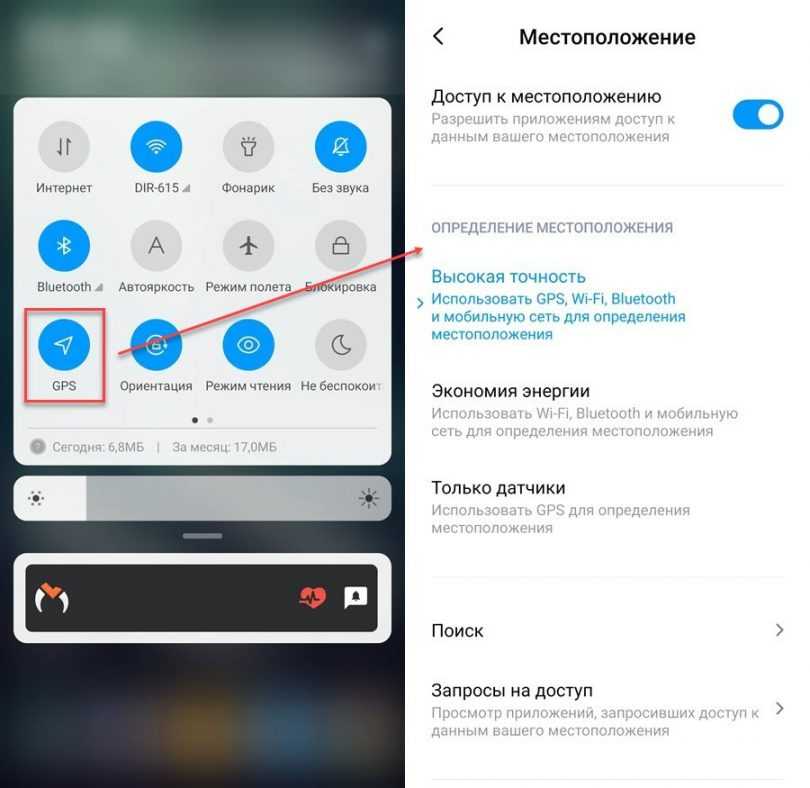
Обратите внимание: на смартфонах Samsung и некоторых других названия пунктов могут отличаться. Например, раздел «Местоположение» может иметь название «Геоданные»
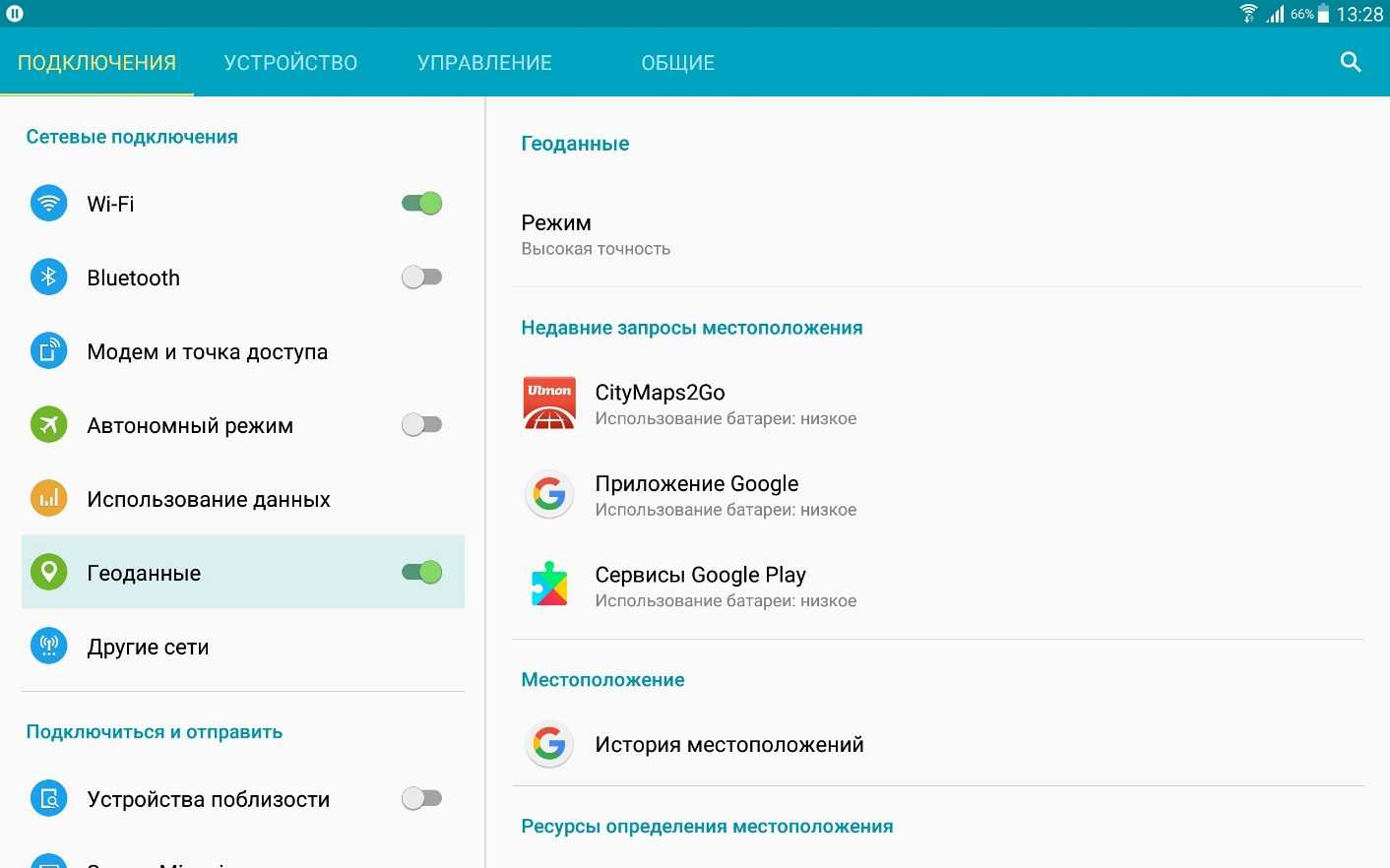
ГЛОНАСС в смартфонах
Вслед за запуском полного функционирования ГЛОНАСС российский провайдер сотовой связи МТС в 2011 году представил свой смартфон с одноименным названием, сделав акцент на поддержку отечественной спутниковой системы. Сам телефон признания не получил, зато известные производители гаджетов стали реализовывать возможность приема сигналов от российских спутников.
Первой после МТС это сделала корпорация Apple, а вслед за ней — Nokia и Samsung. Правда, для рядового пользователя это осталось практически незаметным, так как у большинства смартфонов в меню отсутствуют кнопки, непосредственно связанные с ГЛОНАСС. В большинстве из них включение и настройка спутникового модуля стало осуществляться через пункт меню «Геоданные», в то время как раньше он назывался «GPS».
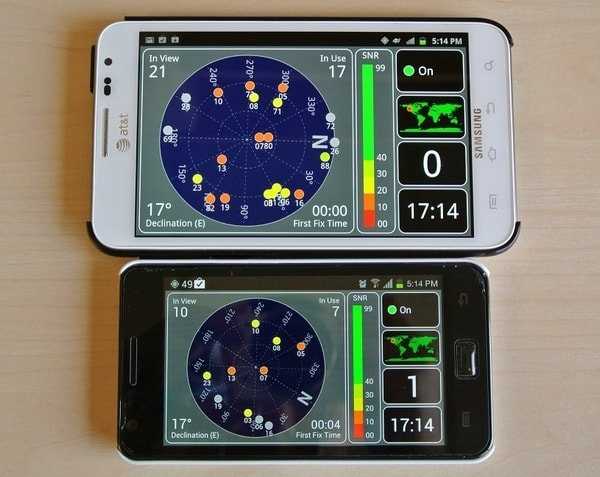
Навигационные приложения при запуске стали обнаруживать больше спутников с доступным сигналом, а точность местонахождения на карте повысилась в разы. Сам процесс поиска спутников значительно ускорился.
Конфиденциальность
Вопрос конфиденциальности всегда волновал тех, кто пользовался функцией GPS. Следят ли за ним. Кто? И если да, то в каких целях?
На первый вопрос, ответ такой: естественно, следят. Сама система GPS позиционируется как отслеживание координат.
Кто следит? Тут лучше пойти от обратного и привести большие звенья цепочки, участвующие в потенциальной слежке:
- Военнослужащие США, так как штаб управления спутниками находится в военной базе Шривер.
- Оператор сотовой связи – слежка по GPS дополняет и без того возможную слежку по GSM модулю.
- Производитель смартфона. Это указано в политике конфиденциальности вашего гаджета.
- Сервисы Google – это указано в политике конфиденциальности владельца этих сервисов и самой операционной системы Android.
- Сторонние приложения – те, что вы установили вручную и которым предоставили доступ к геоданным самостоятельно.
В каких целях? Обычно преследуются чисто коммерческие цели: показ рекламы, подтасовка результатов в поисковой выдаче, улучшение всевозможных сервисов после анализа массивов данных, среди которых и ваша информация.
По заверениям корпораций, данные не персонализируются, и используются только в аналитических целях для извлечения какой-либо собственной выгоды.
Что такое GPS?
GPS — система навигации, которая определяет местоположение смартфона, строит маршруты и позволяет найти нужный объект на карте.

Практически в каждый современный гаджет встроен GPS-модуль. Это антенна, настроенная на сигнал спутников системы геолокации GPS. Изначально она была разработана в США для военных целей, но позже ее сигнал стал доступен всем желающим. GPS-модуль гаджет является принимающей антенной с усилителем, но передавать сигнал она не может. Получая сигнал от спутников, смартфон определяет координаты своего местоположения.
Практически каждый современный хотя бы раз пользовался GPS-навигацией на смартфоне или планшете. Потребность в ней может возникнуть в любой момент у людей разных профессий и разного рода занятий. Она необходима водителям, курьерам, охотникам, рыболовам и даже простым пешеходам, оказавшимся в незнакомом городе. Благодаря такой навигации можно определить свое местонахождение, найти нужный объект на карте, выстроить маршрут, а при наличии доступа в интернет объехать пробки.
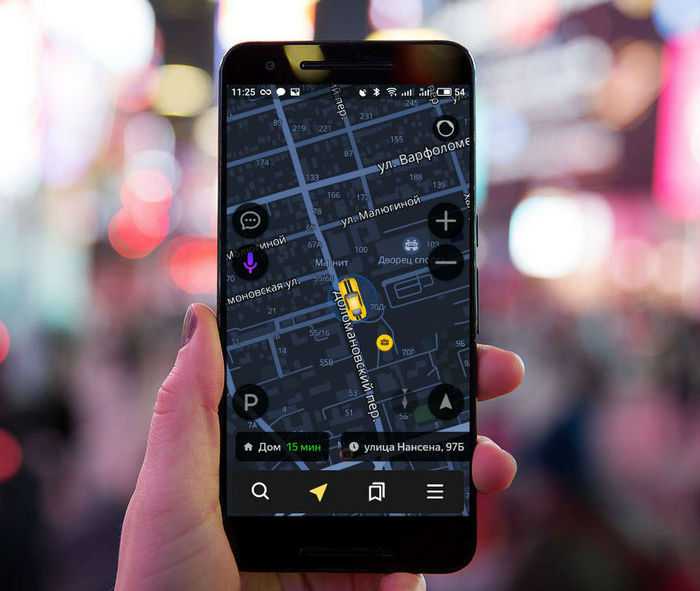
Обновляем Альманахи спутников через инженерное меню
Иногда GPS-связь может быть нестабильной или не работать вообще. Это связано с тем, что производителем смартфона настройки выполнялись с учётом региона производства, поэтому в наших широтах модуль будет показывать некорректную работу. Тогда есть смысл, чтобы настроить спутники для своей местности, внести корректировки через инженерное меню. Как это сделать:
- Находим в настройках раздел «Дата и время», дезактивируем пункт «Часовой пояс по сети», в пункте «Часовой пояс» выставляем свой, а затем снова активируем «по сети».
- Дальше, открываем «Настройки», переходим в «Месторасположение», активируем пункт AGPS («По всем источникам»), затем, опустив шторку, включаем «Передачу геоданных» (см. выше на скриншоте).
- После этого, в строке набора номера вводим код входа в инженерное меню *#*#3646633#*#* В зависимости от модели гаджета этот код может быть иным:
Итак, после того как мы попали в EngineerMode (инженерное меню), причём, каким способом не имеет значения, листаем дальше и переходим во вкладку «Location», выбираем «Location Based Service», это базовые настройки, из которых нам нужно перейти во вкладку AGPS:
Далее, перемещаясь по этому разделу, выставляем настройки, ориентируясь на скриншоты, затем, переходим во вкладку GPS и также выставляем нужные значения:
Теперь открываем вкладку EPO и активируем (проставляем галочки) в поле Enable EPO, а также Auto Download. Чтобы было понятно, EPO – и есть тот системный файл, в котором хранятся данные как о координатах всех спутников, так и о траектории их полёта. теперь можно вернуться назад в «Location» и открыть «YGPS». Здесь мы увидим свой модуль GPS со спутниками красного цвета, это означает, что модуль их «не видит»:
Теперь нам понадобится перейти во вкладку «Information». Здесь в строке «Status» (статус) прописано «Unavailable» (недоступный), а параметр TTFF, показывающий время определения координат, находится в бесконечном поиске («Counting»). В этом случае нам нужно сделать полный сброс поиска, для этого нажимаем кнопку «Full», а через пару секунд запускаем снова AGPS (кнопка «AGPS Restart»). Получается, что, сбросив зависший процесс, мы избавимся от изначальных настроек и делаем перезагрузку модуля., который в результате этой манипуляции начнёт искать спутники, что называется «с чистого листа». Ждём несколько секунд, а после этого можно будет, открыв вкладку «Satellites», увидеть, как появились сигналы спутников, а ещё через некоторое время GPS-модуль нашего смартфона к ним подсоединится:
Важно: манипуляции лучше производить не в квартире, а на открытом пространстве. Если ваш смартфон на процессоре MTK 6592, предлагаю посмотреть видео, как поступать в этом случае:
Если ваш смартфон на процессоре MTK 6592, предлагаю посмотреть видео, как поступать в этом случае:
https://youtube.com/watch?v=_TtMTkeu7KU
В качестве послесловия: если вы не можете назвать себя уверенным пользователем, но хотите настроить GPS на Aндроиде через инженерное меню, то лучше всё-таки довериться специалисту. А я на этом прощаюсь до следующей темы с пожеланиями удачи.
Настройка GPS на телефонах с процессором Media Tek
Если вы не в курсе, все модели телефонов на базе Android разрабатываются и комплектуются различными процессорами. На сегодняшний день одной из ведущих компаний является Media Tek, которая предоставляет процессоры разной комплектации для смартфонов. У нее же используется собственная технология для корректной и стабильной работы GPS-модулей.
Выше мы описывали стандартные настройки GPS, которые присутствуют практически в каждом смартфоне. Если ваш аппарат работает на чипсете от Media Tek, то дополнительно в настройках будет пункт «Вспомогательные данные GPS EPO». Активируйте данную вкладку и зайдите в меню «Параметры EPO». Зашли? Отлично! Теперь активируйте вкладку «Автозагрузка». Причем, если в момент настройки у вас будет возможность подключиться к интернету, можно будет сразу скачать специальные данные, которые предоставляют информацию о положении спутников. Для этого в данном меню вам нужно будет в самом низу нажать кнопку «Загрузить» и дождаться окончания загрузки файлов.
Правила работы с навигатором
После установки и настройки утилиты на смартфоне или айфоне стоит разобраться, как дальше с ней работать. Это несложно, если предварительно ознакомиться с инструкцией.
Детальные рекомендации по использованию GPS-навигатора:
Дополнительные функции, которые созданы для удобства:
На этом работа с основополагающими опциями заканчивается. Далее представлены вспомогательные возможности приложения. Так, если нет постоянного интернет-соединения, но карты загружены либо сохранён в памяти маршрут, есть возможность также перемещаться по мобильному навигатору. Схема аналогичная онлайн-режиму. А чтобы сберечь уже проложенный путь, необходимо кликнуть по кнопке «Мои места» и добавить все необходимые данные.
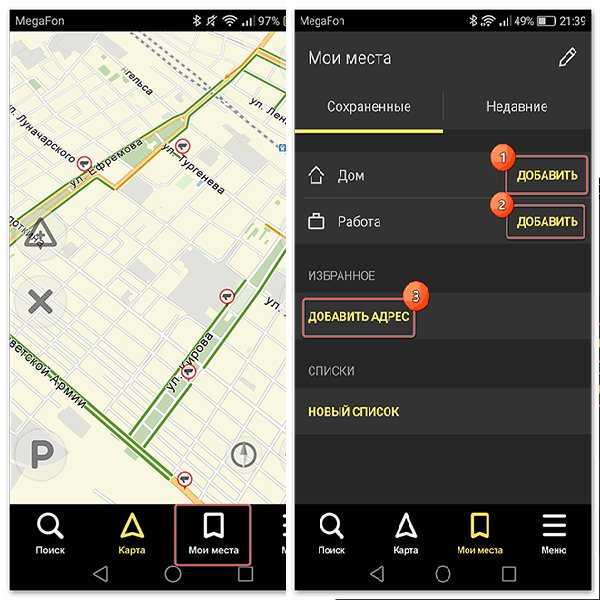
Теперь остаётся только озвучить команду и указать адрес места, куда направляется пользователь.
Работа с инструментами
Для управления инструментами переходят во вкладку меню «Инструменты», где высвечивается список всех доступных. Это возможно сделать только при наличии интернета.
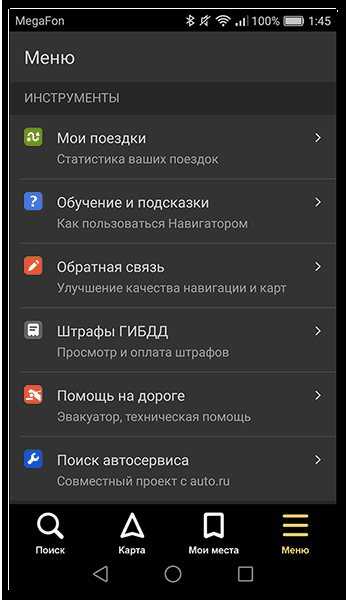
Во вкладке «Мои поездки» активируют данную функцию путём кликания иконки «Сохранить». После чего навигатор будет запоминать всю ранее полученную информацию по передвижениям. В разделе «Штрафы ГИБДД» можно просмотреть сведения об имеющихся на данный момент штрафных задолженностях водителя. Для этого нажимают на кнопку «Проверить». Здесь же есть возможность мгновенной оплаты.
Вкладка «Помощь на дороге» необходима для обращения в случае технических неполадок или необходимости вызвать эвакуатор. После вхождения в раздел указывают местонахождение транспортного средства, пункт назначения и номер телефона для связи.
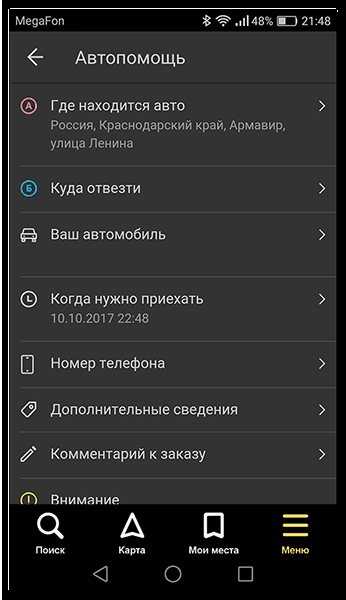
Это все важные моменты, которые необходимо узнать, прежде чем начинать пользоваться навигатором на мобильном гаджете. Приемлемой альтернативой «Яндекс. Картам» станут Google Карты. Вместо Navitel можно воспользоваться программой 2 ГИС.
Источник
Зачем нужен ГЛОНАСС, если есть GPS

Несмотря на то, что обе навигационные системы появились примерно в одно время, большинство смартфонов поставляются с модулем GPS. Однако сейчас выпускают чипы, совместимые с двумя созвездиями. Зачем это нужно, и какие преимущества получает пользователь:
1. Повышается точность определения координат. Сейчас “разбег” составляет 2,8 м у ГЛОНАСС и 1,8 м у GPS. Погрешность зависит от расположения аппаратов на орбите. В один момент спутники могут располагаться по-разному. Когда сателлиты одной из систем расположены неудачно, аппараты другой передают точный сигнал. Двусистемность сглаживает неточности. 2. Для работы навигатора необходима видимость минимум четырех сателлитов. Но на точность определения влияет и фактор “чистого неба”. В гористой или лесистой местности, в городе с высотными зданиями, просто при плохой погоде появляются помехи. Поддержка двух группировок дает возможность “ловить” сигнал систем поочередно. 3. Следующий плюс взаимной интеграции – места, где не “добивает” GPS, принимается сигнал ГЛОНАСС. Это касается южных и северных широт.
Навигационные радиосигналы
Спектр навигационных радиосигналов системы GPS
Характеристики навигационных радиосигналов системы GPS
| Диапазон | Несущая частота, МГц | Сигнал | Длительность кода ПСП, символы | Тактовая частота, МГц | Вид модуляции | Скорость передачи ЦИ, БИТ/С |
| L1 | 1 575,42 | C/A P(Y) M L1CD L1CP(Y) | 1 023 ~ 7 дней нет данных 10 230 10 230·1 800 | 1,023 10,23 5,115 1,023 1,023 | BPSK(1) BPSK(10) ВОС(10, 5) ВОС(1,1) ТМВОС(6, 1, 1/11) | 50/50 50/50 нет данных 100/50 пилот-сигнал |
| L2 | 1 227,6 | P(Y) L2C M | ~ 7 дней М: 10 230 L: 767 250 нет данных | 10,23 1,023 5,115 | BPSK(10) BPSK(1) ВОС(10, 5) | 50/50 50/25 нет данных |
| L5 | 1 176,45 | L5I L5Q | 10 230·10 10 230·20 | 10,23 10,23 | QPSK(10) QPSK(10) | 100/50 пилот-сигнал |
СТРУКТУРА ЦИ НАВИГАЦИОННЫХ РАДИОСИГНАЛОВ СИСТЕМЫ GPS
Внедрение новых навигационных сигналов GPS сопровождается совершенствованием структуры цифровой информации и применением новых видов модуляции, а также переходом от структуры навигационного сообщения типа NAV на структуры типа CNAV и CNAV-2.
Навигационные сообщение типа CNAV являются усовершенствованными версиями навигационного сообщения NAV, позволяющие точнее передавать оперативную и неоперативную информацию о состоянии системы GPS. В навигационном сообщении CNAV содержится информация того же типа, что и в сообщении NAV (текущее время, признаки состояния КА, эфемеридно-временная информация, альманах системы и т.п.), однако эта информация передается в новом формате. Вместо использования архитектуры суперкадров/кадров сообщение передается в виде пакетов различной длительности. Наиболее существенными изменениями структуры CNAV являются расширение количества КА используемых по целевому назначению с 32 до 63, а также возможность оперативно передать данные о работоспособности конкретного аппарата (целостности) с задержкой менее 6 с.
Традиционные навигационные радиосигналы L1P, L1C/A, L2P, L2C, L5, использующие бинарную фазовую манипуляцию (Binary Phase Shift Key – BPSK), дополняются радиосигналами L1C, L1M и L2M с меандровой модуляцией частоты несущих колебаний (Binary Offset Carrier – BOC). Применение BOC модуляции позволяет повысить точность оценки измерений текущих навигационных параметров не только в обычных условиях, но в сложных условиях приема большого количества переотраженных радиосигналов НКА.Предусматривается предоставление двух видов услуг системы GPS:
- услуга открытого доступа, посредством радиосигналов L1C/A, L1C, L2C и L5;
- услуга селективного доступа, посредством радиосигналов L1P, L1M, L2P и L2M.
Приведенная информация соответствует данным ИКД GPS 2013 года. Новый ИКД GPS был выпущен в мае 2022 года и в настоящее время находится на стадии изучения и анализа российскими специалистами.
Что такое GPS
Система глобального позиционирования (Global Positioning System) – программа навигации, обеспечивающая контроль дистанции, времени с определением местоположения в соответствии с всемирным измерителем координат WGS-84. Основа GPS разработана Минобороны США, функционирует в большинстве точек планеты. Она состоит из спутников, наземных станций, приемников импульсов.

GPS
Назначение
Рассматриваемая система используется в военной, коммерческой, гражданской сфере. С ее помощью отслеживают объекты, проводят точные измерения времени, корректируют навигационные показатели. Чтобы понять, будет ли GPS работать без Интернета или нет, необходимо изучить основные сегменты применения.
| Сфера деятельности | Описание возможностей |
| Транспорт | Введение телематических систем для увеличения производительности эксплуатации ТС и обеспечения безопасности водителя. Сокращение реагирования при ДТП. В конструкциях беспилотных аппаратов. |
| Системы слежения | Наблюдение за домашними или дикими животными с целью сохранения ценных видов, предупреждения браконьерства и хищений. Отслеживание престарелых людей и детей для безопасности. |
| Навигация | Определение маршрута, расчет времени, проведенного в пути |
| Геодезия | Построение точных карт местности |
| Сотовая связь | Определение геолокации, местонахождения общественных заведений |
| Астрономия | Для расчетов астрометрии, небесной механики. При отслеживании военных плавсредств. |
| Развлечения и спорт | Используется для некоторых мобильных игр и в смарт-часах |
Преимущества
К достоинствам навигаторов с GPS относят:
Удобное и понятное использование системы. Доступны узконаправленные приборы и гаджеты, которые поддерживают рассматриваемую функцию, что актуально в незнакомом населенном пункте.
Сферы использования практически безграничны. Проблемы с приемом сигнала могут возникать только глубоко под землей, водой, в глухих закрытых помещениях. При правильно заданных параметрах возможно добраться до объекта любым путем.
Технология дает возможность определить расположение водного либо наземного судна
Это важно для пассажирских средств, которые перевозят большое количество людей.
Как пользоваться Яндекс Картами для навигации на смартфоне
В отличие от предыдущего приложения, Яндекс Карты является абсолютно бесплатными. Для начала работы, необходимо просто запустить программу и дождаться, пока программа загрузит выбранный участок.
Яндекс Карты могут работать как в спутниковом режиме, так и в виде карты. Для оффлайн эксплуатации, можно скачать карту родного города. В отличие от многих других навигаторов, карты у данного приложения, абсолютно бесплатны.
В режиме спутниковых снимков, человек может перемещаться не только по дорогам, но и другой местности, например, полю, озеру или лесу.
С правой стороны, располагаются клавиши для масштабирования карты. Следует быть предельно внимательным, ведь одна и та же местность, но с другим масштабом, будет заново загружать локацию. Таким образом, память телефона довольно быстро заполнится.
Разумеется, лучше всего использовать телефон с постоянным подключением к интернету. При этом, созданный кэш, необходимо регулярно очищать.
Если человек желает использовать смартфон без доступа к интернету, кэш спутниковых снимков можно заранее прогрузить, при этом, устанавливая один и тот же масштаб.
Подводя итог, следует отметить, что при желании, Яндекс Карты можно заменить Google Картами, а Navitel, любой другой бесплатной альтернативой, например, 2Gis.
Таким образом, любой смартфон можно превратить в мощное навигационное устройство.
Зачем подключать геолокацию?
GPS-система обеспечивает корректную работу практически всех стационарных встроенных приложений, связанных с определением времени и географии. Сервисы от «Google»: «GoogleКарты», «GoogleКалендарь» будут работать без ошибок и предоставлять верную информацию владельцу. Клиенту будет легко найти необходимый маршрут, отследить передвижение посылок или такси, можно будет без труда найти необходимый маршрут или оставить отзыв, добавив понравившееся кафе или магазин в «Закладки». GPS – службы также помогут найти смартфон в случае потери, если гаджет синхронизирован с персональным компьютером пользователя.
Также смартфон будет полностью персонализирован: помимо адреса и телефона владельца в устройство можно будет внести необходимые маршруты или заметки для близких людей и родственников, позволяющие без труда найти дом владельца или воспользоваться картой для осмотра достопримечательностей.
Постоянное сохранение маршрута поможет спортсменам в отслеживании прогресса в достижениях.
Как проверить что планшет или смартфон имеет GPS и включить его
Самый простой способ узнать, есть ли в телефоне встроенный GPS и включить его – это использовать специальное приложение GPS Test.
Если же вы знаете, что ваше устройство имеет его, то можете перейти непосредственно к включению.
Кто не уверен, то скачайте приложение с плей маркет, которое автоматически определяет уровень сигнала. После установки вы должны увидеть экран, похожий на ниже.
Если в окне статус в верхнем левом углу есть значок зеленого цвета, это значит, что GPS включен. Если значок красный, то выключен – тогда нужно включить геоданные.
Приложение автоматически перенесет вас в опции геолокации, где вы должны включить GPS (геоданные)
Обратите внимание, что расположение этого меню может варьироваться в зависимости от устройства и версии операционной системы
Построй его и они придут
Мы наблюдаем рост числа приложений со сложной геолокацией, которые используются в качестве основной «валюты» в обмен на возможность использовать приложение бесплатно. Это особенно актуально для таких игр, как Pokémon Go, о чем говорится в этом блоге.

Эти приложения спроектированы таким образом, что геолокация представляет собой неотъемлемую часть того, что, как надеются разработчики, станет игровым процессом, настолько захватывающим, что вы захотите упустить из виду тот факт, что они отслеживают вас и продают эту информацию.
Они пойдут на многое, чтобы не упомянуть, что именно по этой причине они дают вам игру бесплатно.
Не покупайся на это, это иллюзия. Ничто не бывает бесплатным.
Принцип действия GPS
Работа рассматриваемой системы имеет сложную структуру. Для корректного функционирования наземные станции должны отслеживать сателлиты, контролировать их перемещение и предполагаемую локацию.
Высокотехнологичные принимающие устройства считывают импульсы от нескольких спутников одновременно, обрабатывают данные за считанные секунды, выдавая информацию пользователю. При помощи отслеживания широты, долготы, высоты смартфон (или аналогичный гаджет) выдает трехмерное положение с возможностью вычисления скорости, направления, дистанции и сопутствующих параметров.
Без интернет-подключения
Актуальный вопрос – так ли нужен Интернет для GPS? Проблема легко решается, если использовать дорожные карты, заранее скачанные на девайс. Приложения будут функционировать автономно в РФ, странах СНГ и Евросоюза. Такая поддержка уместна, если мобильный трафик закончился либо в точке нет доступа к Сети.
Без сим-карты
Стоит узнать, работает ли GPS в смартфоне без Интернета и сим-карты. К недостаткам рассматриваемой системы относят периодические неполадки, возникающие при сопряжении устройств. «Симка» особой роли не играет, поскольку на современных девайсах привязку можно осуществить через мейл.
При путешествиях на длительные дистанции специалисты рекомендуют запасаться дубликатом навигатора и бумажными картами. Это связано с тем, что при перебоях в работе трекера всегда можно сориентироваться традиционным способом на незнакомой местности.

SIM-карты
Что делать, если GPS работает некорректно или вообще не работает?
Как правило, у некоторых пользователей возникают проблемы с отображением их местоположения на карте. Обычно система показывает не то место, где они находятся в текущий момент. Как это исправить?
Сначала нужно провести тестовое подключение, чтобы понять, в чем же причина. Например, это может быть слабый сигнал, полное отключение GPS, так как модуль не работает.
Для этих целей будем использовать программу GPS Status. Загрузить ее можете бесплатно в Google Play.
Developer:
Price: Free
Основные возможности программы GPS Status:
- Отображение сигнала спутников;
- Положение спутников в небе;
- Текущее местоположение пользователя;
- Текущая скорость, компас, высота над уровнем моря и другие важные данные.
Откройте приложение, и подождите, пока закончится тест. На экране будет отображен график в виде столбцов, где каждый столбец – это отдельный спутник, который видит ваш смартфон. У столбцов есть свои значения, и чем оно выше, тем лучше качество приема сигнала. Самое лучшее качество – это от 40 единиц. Они будут отображены зеленым маркером. Те, что хуже – желтые (от 20 до 40 единиц). Плохим качеством считается столбец с красным маркером (от 0 до 20 единиц).

Если у вас все в порядке, система находит большое количество спутников, телефон их прекрасно видит, есть спутники с хорошим сигналом, то переходим к следующему пункту.
Права доступа у приложений
Вам нужно дать доступ к приложению, которое работает с GPS. В Xiaomi немного трудноватая операционная система, в которой есть свои ограничения и очень гибкая система прав для каждой службы и программы.
Зайдите в «Настройки» своего аппарата и выберите вкладку «Дополнительно». Далее кликните по пункту «Батарея и производительность», перейдите в «Фоновый режим» и найдите там пункт «Приложения». Здесь нужно выбрать программу, которая будет работать с GPS и дать ей полный доступ.
Работа с настройками
Если до сих пор проблема остается актуальной, и телефон отображает кучу спутников, но при этом показывает не точную позицию на карте, можно немного изменить настройки GPS. Только учтите, что для этого нужны полные root-права!
- Загрузите на смартфон любое приложение «Проводник», например, тот же Root Explorer и зайдите в директорию system, далее в etc;
- Найдите там файл конфигурации с таким именем – gps.config;
- Обязательно сделайте полную копию этого файла и сохраните где-нибудь отдельно, чтобы в случае неудачных настроек можно было быстро вернуть исходные данные;
- Откройте данный файл через любой редактор и с новой строчки добавьте следующие переменные: #Russia NTP_SERVER=ru.pool.ntp.org
- Сохраняете все изменения, перезагружаете смартфон и пытаетесь заново определить свое местоположение. В большинстве случаев данная процедура полностью решала проблему с некорректным определением местоположения.
То, чего вы не знали об MiKey
К сожалению, не всегда новые технологии помогают пользователям, так как в некоторых случаях лишь создают новые проблемы. Примерно схожая ситуация и с кнопкой MiKey, которая предназначена для заглушки разъема под наушники и быстрого взаимодействия с телефоном через комбинации нажатий.
Извлеките дополнительную кнопку, перезагрузите свой Xiaomi и попробуйте еще раз соединиться со спутниками и проверьте свое местоположение на карте.
Зачем подключать геолокацию?
GPS-система обеспечивает корректную работу практически всех стационарных встроенных приложений, связанных с определением времени и географии. Сервисы от «Google»: «GoogleКарты», «GoogleКалендарь» будут работать без ошибок и предоставлять верную информацию владельцу. Клиенту будет легко найти необходимый маршрут, отследить передвижение посылок или такси, можно будет без труда найти необходимый маршрут или оставить отзыв, добавив понравившееся кафе или магазин в «Закладки». GPS – службы также помогут найти смартфон в случае потери, если гаджет синхронизирован с персональным компьютером пользователя.
Также смартфон будет полностью персонализирован: помимо адреса и телефона владельца в устройство можно будет внести необходимые маршруты или заметки для близких людей и родственников, позволяющие без труда найти дом владельца или воспользоваться картой для осмотра достопримечательностей.
Постоянное сохранение маршрута поможет спортсменам в отслеживании прогресса в достижениях.














![Как включить gps на андроиде: пошаговая инструкция [2020]](http://rospro76.ru/wp-content/uploads/c/0/8/c08aa2c0e0df7999befdabcc63ec18b8.jpeg)